Пошаговая инструкция по удалению браузера Opera с компьютера
В данном руководстве вы найдете подробные шаги по удалению браузера Opera с вашего устройства. Следуйте нашим советам, чтобы избавиться от программы полностью и избежать возможных проблем.
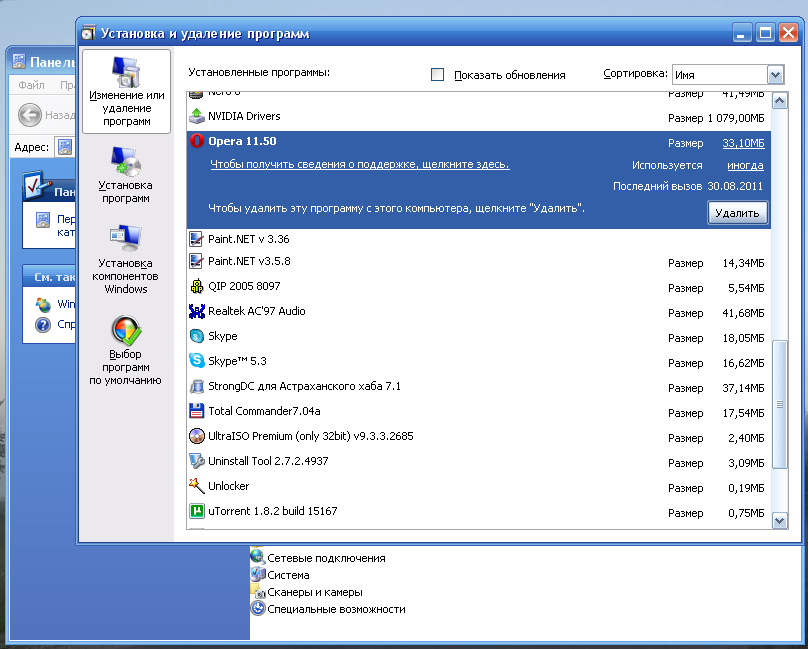
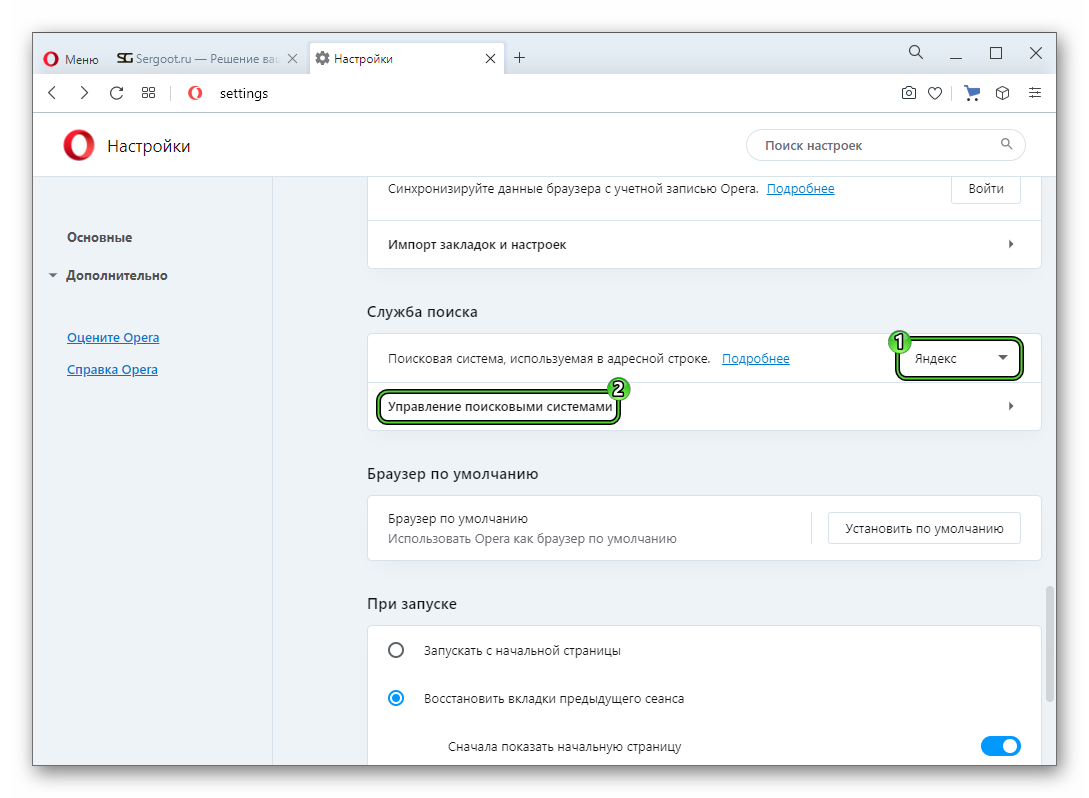
Перейдите в меню Пуск и откройте Панель управления.

Как полностью удалить браузер опера ( Opera )
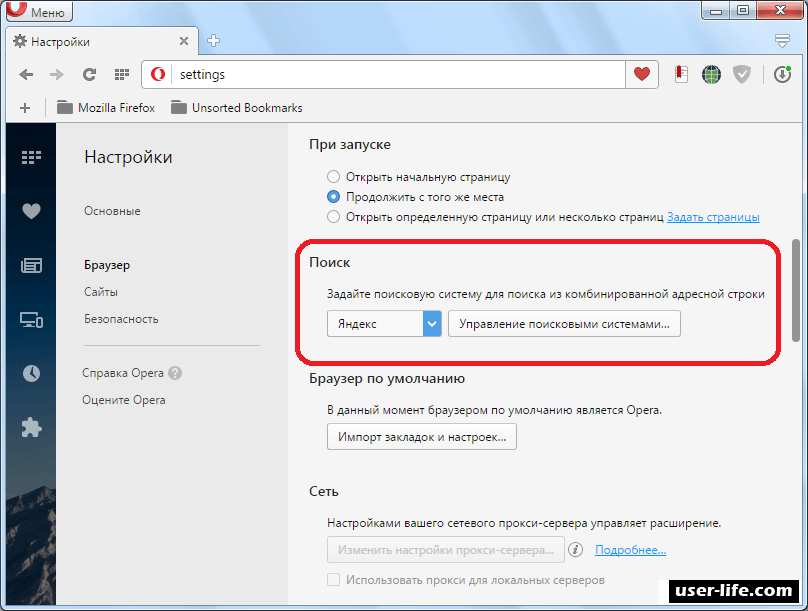
Выберите раздел Программы и затем Программы и компоненты.

Браузер Opera - чистим историю , полное удаление браузера
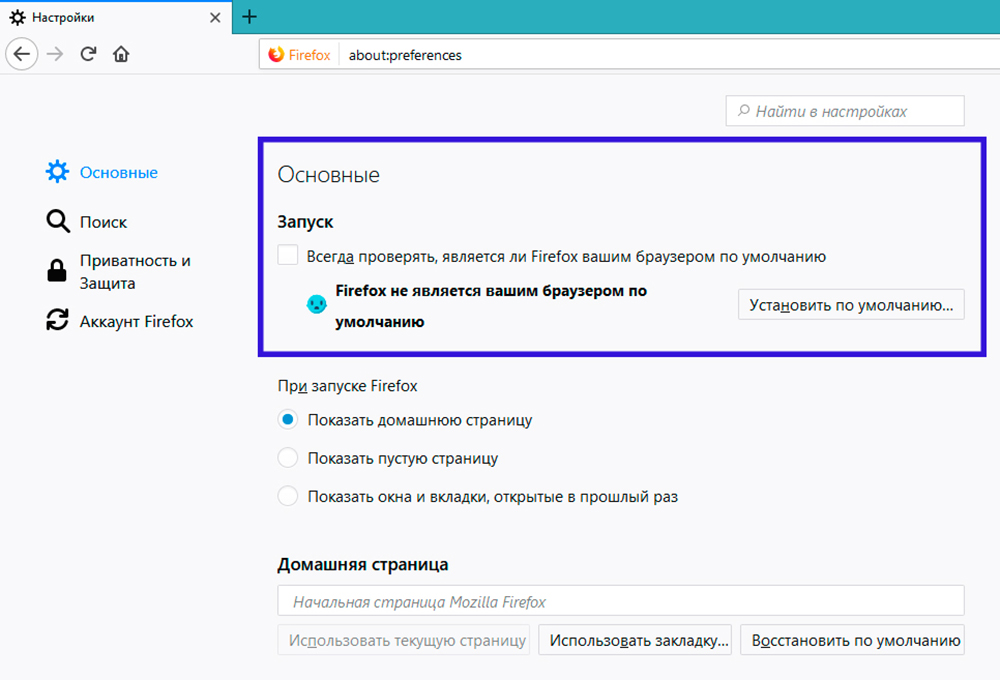
Найдите в списке установленных программ браузер Opera.

Как удалить браузер Opera

Выделите браузер Opera и нажмите кнопку Удалить.

Удаляем все вирусы с компьютера - Чистка компьютера от вирусов
Следуйте инструкциям мастера удаления для завершения процесса.
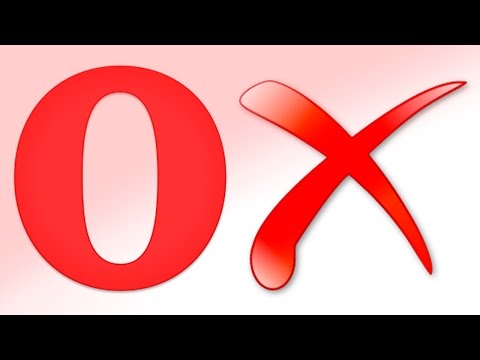
Как удалить браузер Опера полностью с компьютера

После удаления программы, проверьте, остались ли папки и файлы, связанные с Opera, в системных директориях (например, C:/Program Files/Opera).

Как ПОЛНОСТЬЮ удалить браузер с компьютера (ЛЮБОЙ)
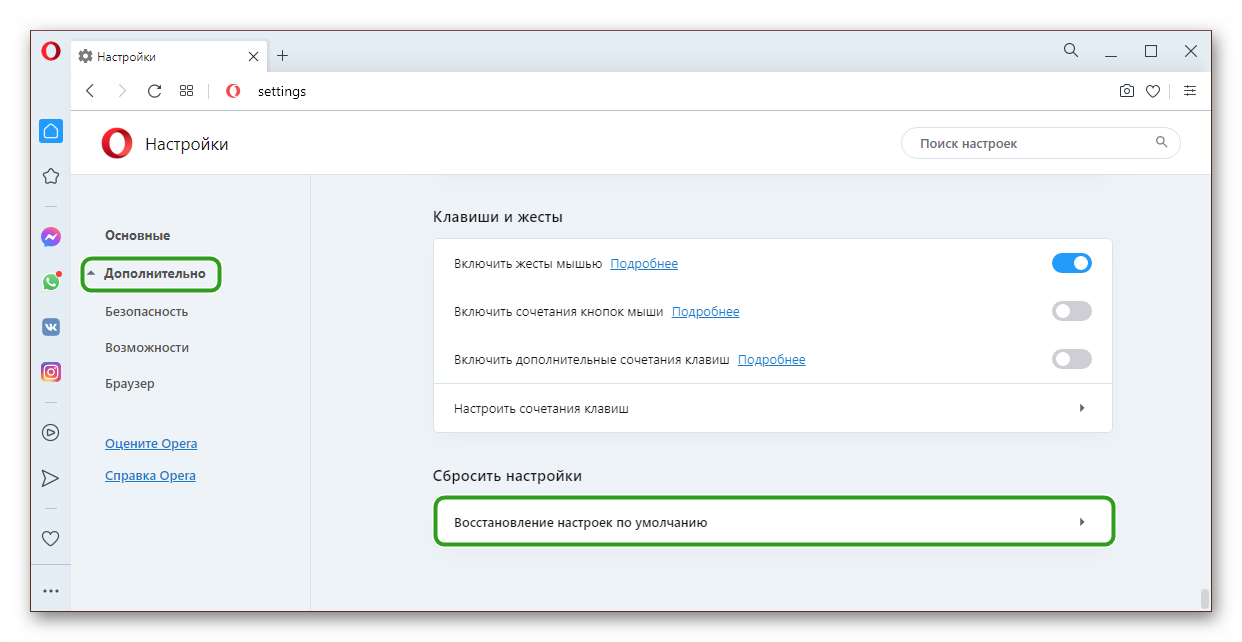
Удалите оставшиеся папки и файлы вручную, если они существуют.
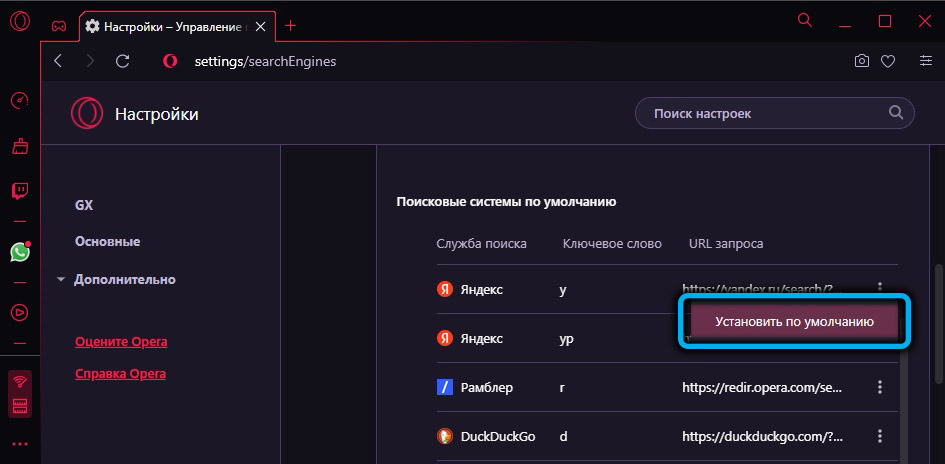
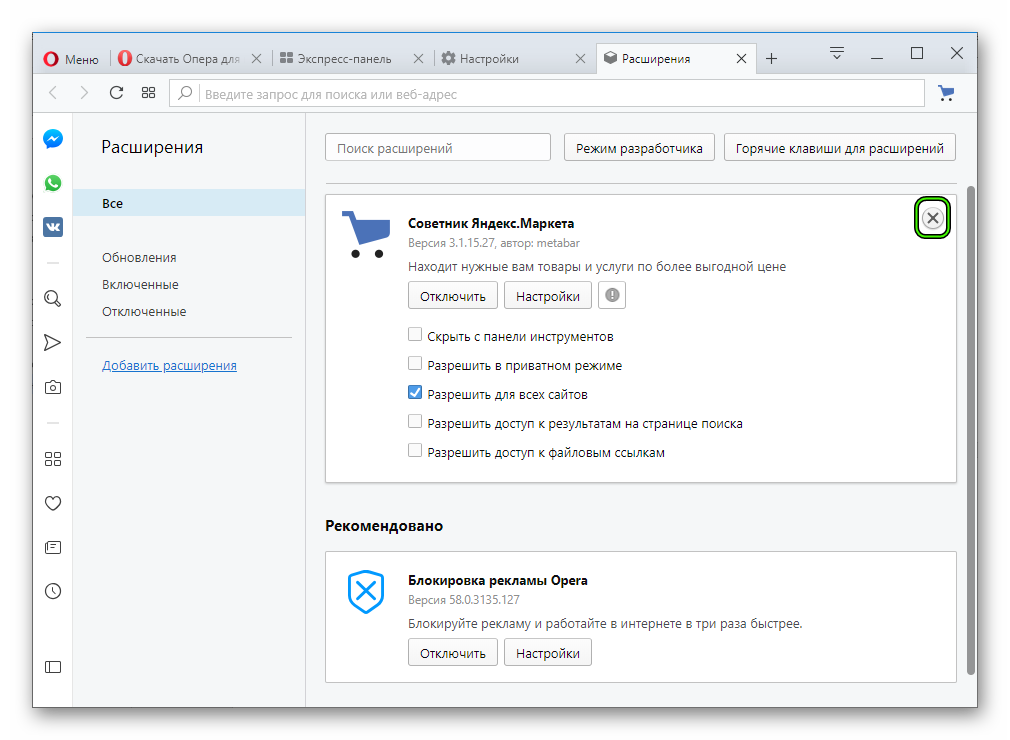
Откройте реестр Windows, нажав Win+R и введя regedit.

Как Сделать Opera Браузером по Умолчанию
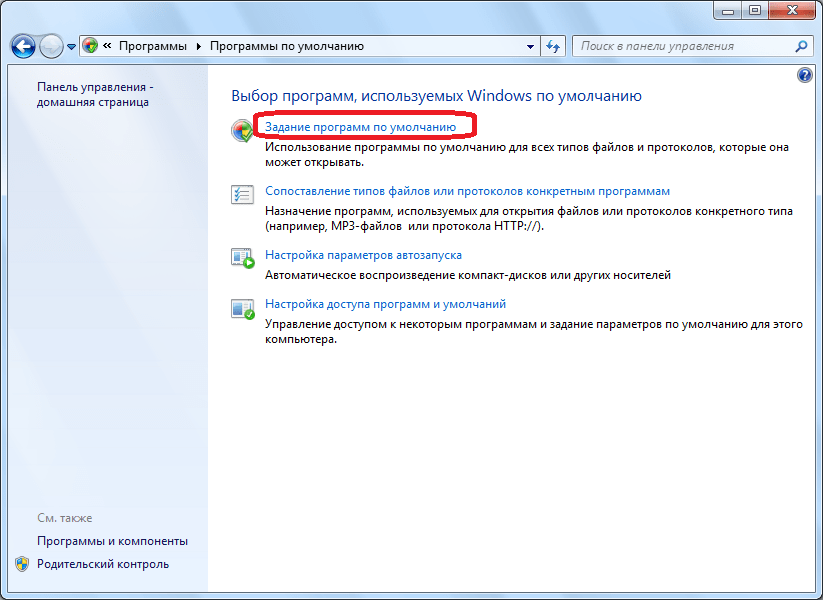

Найдите и удалите записи, связанные с браузером Opera, в реестре (рекомендуется создать резервную копию реестра перед изменениями).
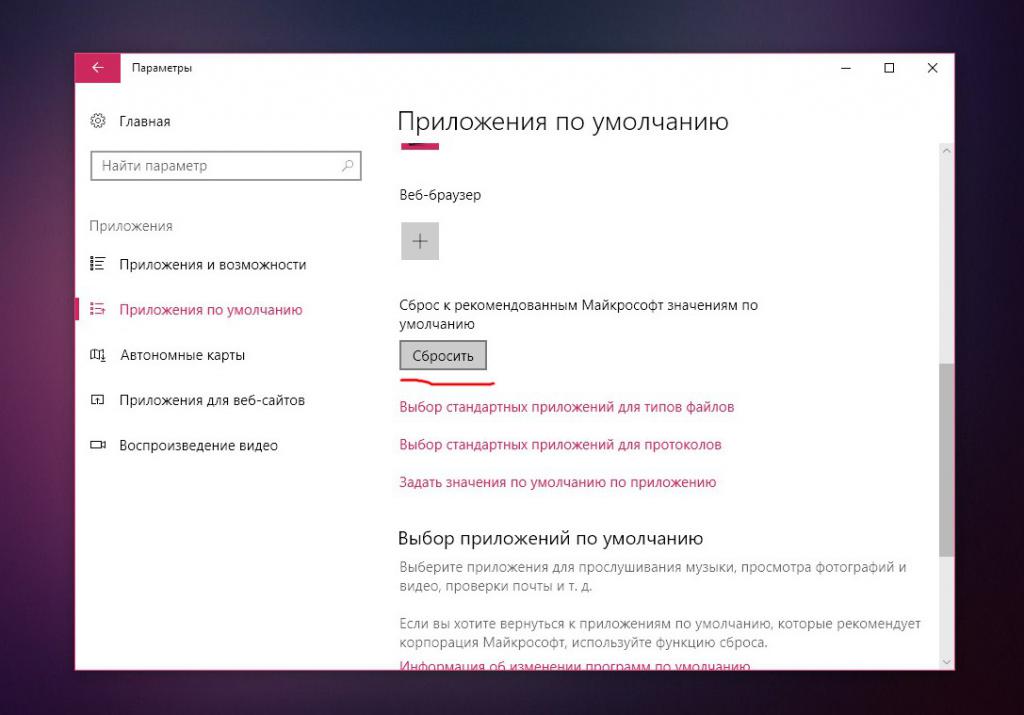
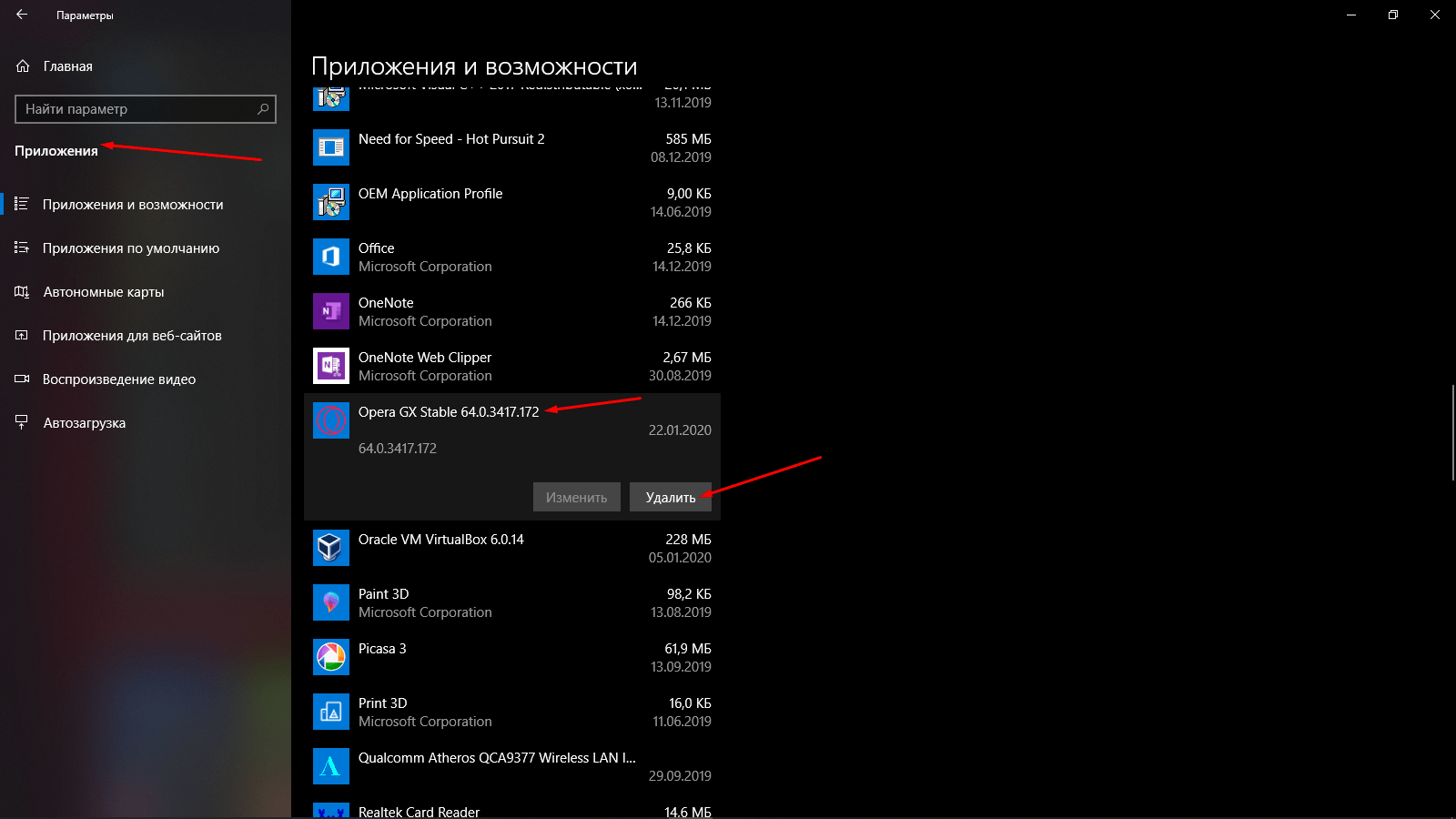
Перезагрузите компьютер, чтобы изменения вступили в силу.